Page 1

СТАРАЕТСЯ ДЛЯ МЕНЯ
Каталог телевизоров
Page 2

RU
LED SMART ТЕЛЕВИЗОР
MODEL: LE32CT2500AK
Инструкция по эксплуатации
Пожалуйста, внимательно прочитайте эту инструкцию перед использованием телевизора.
Page 3
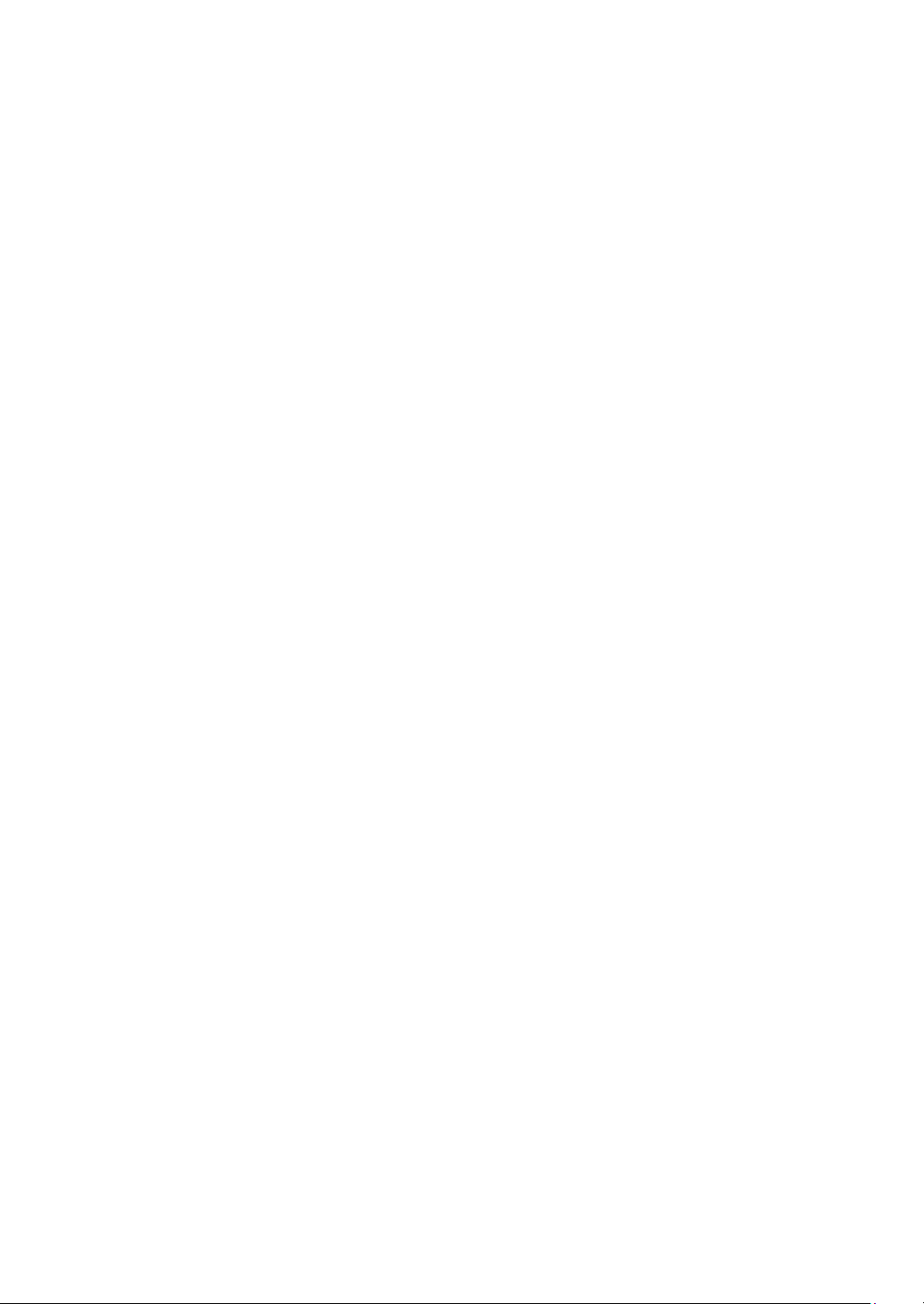
Содержание
1. Важные правила техники безопасности
Меры предосторожности............................................................................................................................2
Правила безопасности..................................................................................................................................3
2. Комплектация...............................................................................................................................................6
3. Установка ЖК телевизора.
Установка подставки......................................................................................................................................7
4. Общий вид телевизора
Вид спереди.......................................................................................................................................................8
Вид сзади............................................................................................................................................................ 9
5. Подключение внешних устройств
Подключение к антенне или кабелю ..................................................................................................10
Подключение устройства через интерфейс HDMI........................................................................10
Подключение устройства через интерфейс видео + аудио L / R ...........................................11
Подключение к порту LAN ......................................................................................................................11
Подключение ПК через интерфейс VGA / HDMI ............................................................................12
6. Пульт дистанционного управления (ДУ)
Установка элементов питания ...............................................................................................................13
Использование пульта ДУ..........................................................................................................................13
Дистанционное управление ...................................................................................................................14
Функциональные кнопки пульта ДУ.....................................................................................................15
7. Основные операции
Включение/Выключение ..........................................................................................................................16
Выбор источника сигнала ........................................................................................................................16
Автоматическая настройка телеканалов...........................................................................................16
Переключение каналов ............................................................................................................................16
Регулирование громкости........................................................................................................................17
Выбор источника сигнала ........................................................................................................................17
Доступ к экранному меню........................................................................................................................17
8. Настройки каналов ................................................................................................................................18
9. Меню изображения ................... ...........................................................................................................19
10.Настройки звука .....................................................................................................................................20
11. Меню настроек времени....................................................................................................................21
12. Меню опций.............................................................................................................................................22
13. Мультимедиа ..........................................................................................................................................23
14. Сетевые настройки.............................................................................................................................. 25
15. Главное меню Home.............................................................................................................................26
16.Настройки системы...............................................................................................................................27
17. Устранение неполадок .......................................................................................................................28
18. Технические характеристики...........................................................................................................30
1
Page 4
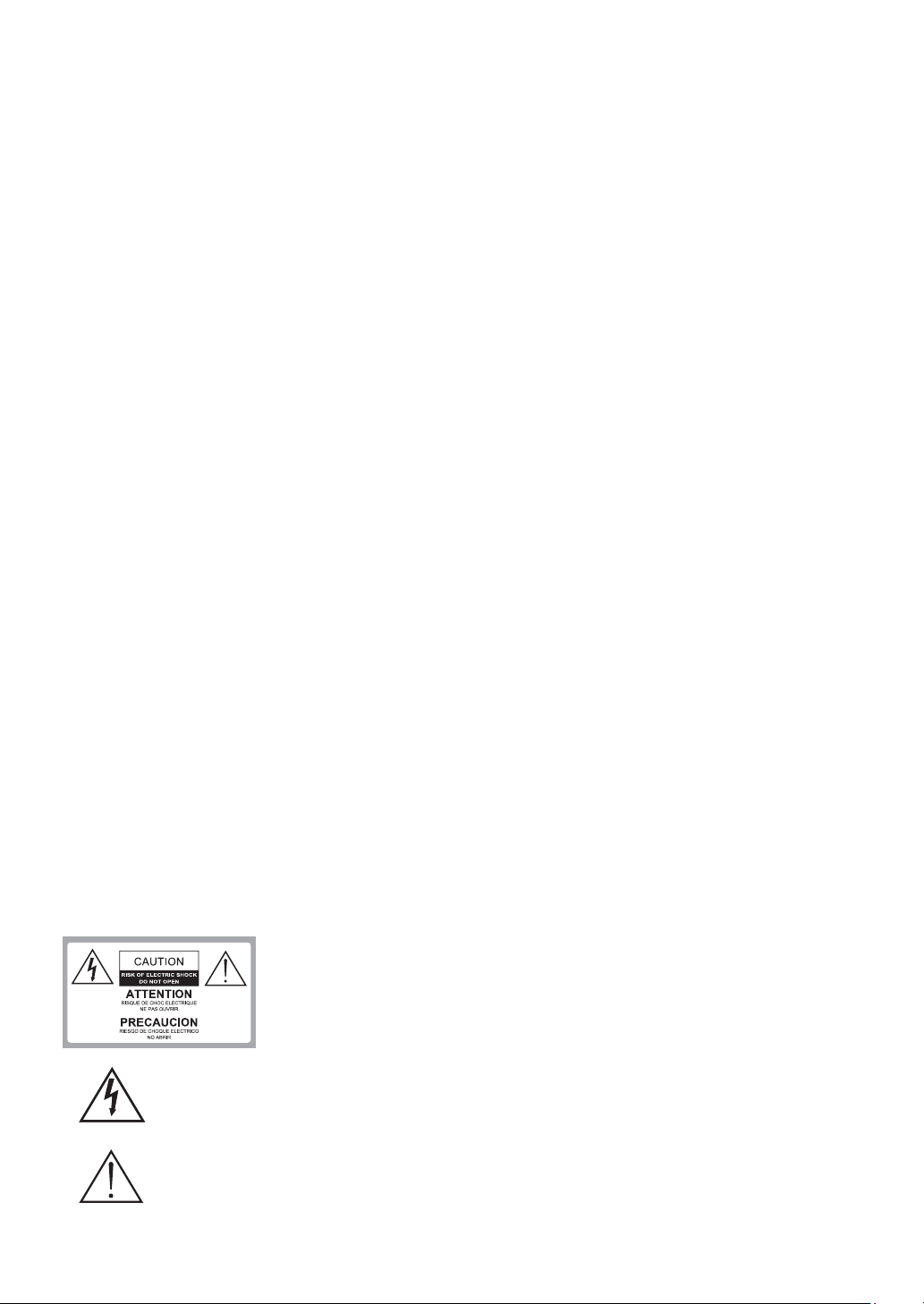
1. Важные правила техники безопасности
Меры предосторожности
1.Внимательно прочитайте инструкцию.
2.Неукоснительно придерживайтесь инструкции.
3.Примите во внимание все меры предосторожности.
4.Следуйте всем инструкциям.
5.Не пользуйтесь устройством возле воды.
6.Протирайте только сухой тканью.
7. Не закрывайте вентиляционные отверстия. Устанавливайте в соответствии с инструкциями
изготовителя.
8. Не устанавливайте вблизи любых источников тепла, таких как радиаторы, обогреватели, печи или
другой аппаратуры (например, возле усилителей), которая выделяет тепло.
9. Не пренебрегайте назначением безопасности поляризованного или заземляющего штекера.
Полярная вилка имеет два контакта, один из которых шире другого. Вилка с заземлением имеет два
контакта и третий заземляющий контакт. Широкий контакт или третий штырь предназначены для
обеспечения вашей безопасности. Если вилка не подходит к вашей розетке, обратитесь к электрику
для замены устаревшей розетки.
10. Предохраняйте сетевой шнур от зажатия или перегибов, особенно возле вилки, розетки и в месте
выхода из устройства.
11. Используйте только приспособления / принадлежности, указанные производителем..
12. Используйте тележку, подставку, штатив, кронштейн или стол, указанные изготовителем, или те,
которые продаются вместе с устройством. При использовании тележки будьте осторожны, чтобы не
допустить опрокидывания.
13. Отключайте устройство от сети питания во время грозы и если вы не собираетесь эксплуатировать
устройство в течение длительного периода времени.
14. Относительно технического обслуживания обращайтесь только к квалифицированным
специалистам. Устройство подлежит ремонту в случае повреждения кабеля питания (как сам кабель,
так и вилка), попадания жидкости и инородных предметов внутрь устройства, воздействия на
устройство дождя или повышенной влажности, неполадок при эксплуатации и в случае падения
устройства.
15. ВНИМАНИЕ: Для снижения риска возникновения пожара или поражения электрическим током, не
подвергайте этот аппарат воздействию дождя или влажности.
16. Устройство не должно подвергаться воздействию капель или брызг жидкостей. Предметы,
наполненные жидкостью, такие как вазы, не должны быть размещены на устройстве.
17. Сетевая штепсельная вилка или приборный соединитель должны оставаться готовыми к работе.
18. Использование на открытом воздухе: Этот телевизор не предназначен для установки на открытом
воздухе. Не подвергайте телевизор воздействию дождя, так как это может привести к пожару или
поражению электрическим током. Кроме того, не подвергайте телевизор воздействию прямых
солнечных лучей, так как это может привести к нагреву и повреждению устройства.
Внимание:
В ЦЕЛЯХ СНИЖЕНИЯ РИСКА ПОРАЖЕНИЯ ЭЛЕКТРИЧЕСКИМ ТОКОМ
ЗАПРЕЩАЕТСЯ СНИМАТЬ КРЫШКУ(ИЛИ ЗАДНЮЮ ПАНЕЛЬ). ВНУТРИ
ИЗДЕЛИЯ ОТСУТСТВУЮТ ЧАСТИ, ОБСЛУЖИВАЕМЫЕ ПОЛЬЗОВАТЕЛЕМ.
ДЛЯ ТЕХНИЧЕСКОГО ОБСЛУЖИВАНИЯ НЕОБХОДИМО ОБРАТИТЬСЯ К
КВАЛИФИЦИРОВАННОМУ СПЕЦИАЛИСТУ.
Опасное напряжение: молния в треугольнике предупреждает пользователя о
наличии опасного напряжения в корпусе устройства, которое может представлять
опасность поражения электрическим током.
Инструкция: Восклицательный знак в треугольнике предупреждает пользователя о
необходимости соблюдения инструкций по эксплуатации и техническому
обслуживанию, согласно руководствам, поставляемым в комплекте с изделием.
2
Page 5
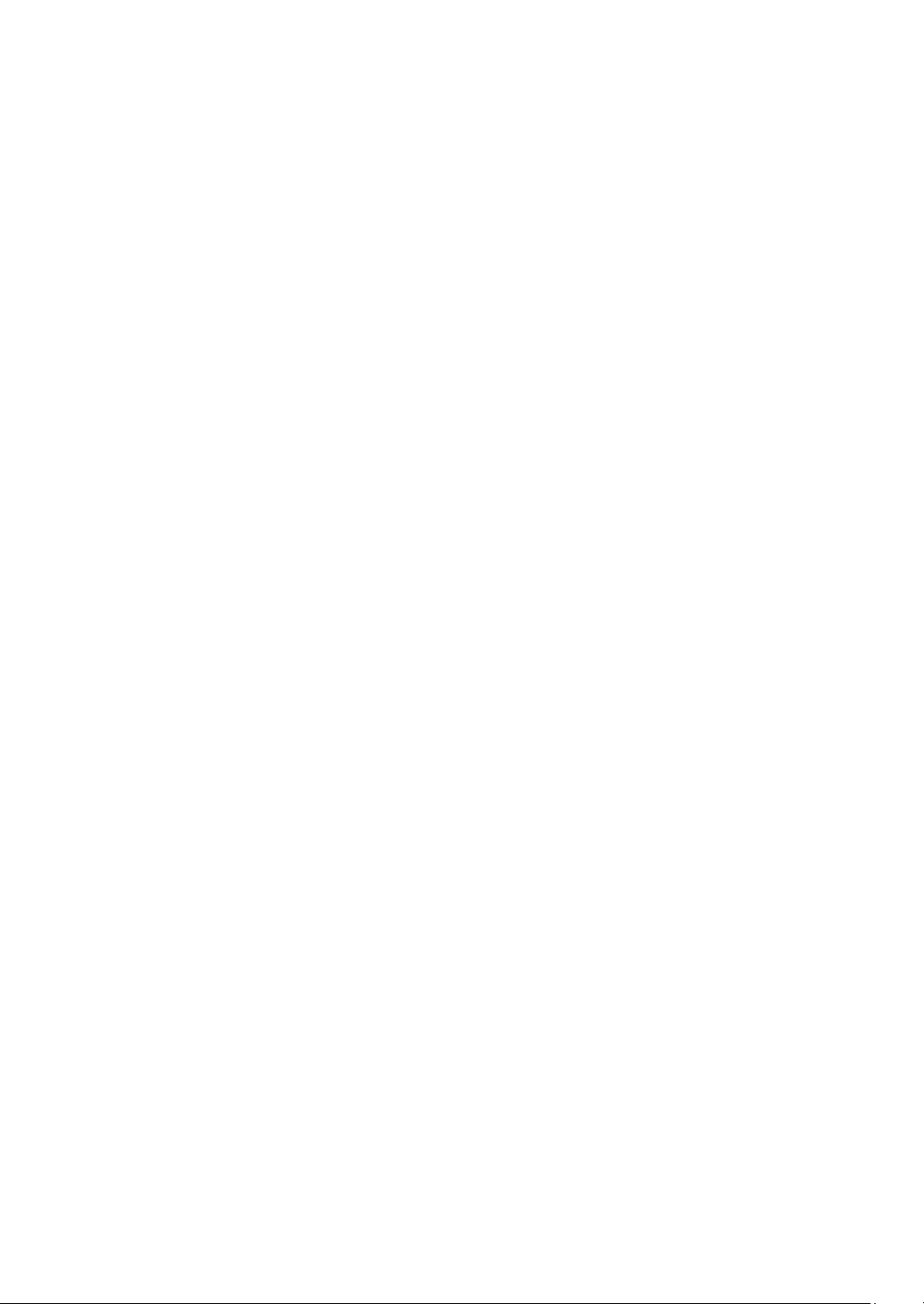
1. Важные правила техники безопасности
Меры предосторожности
Соблюдение простых мер предосторожности, описанных в этой брошюре обеспечит вам безопасное
пользование продуктом на протяжении многих лет. Этот продукт соответствует всем требованиям
безопасности.
1. Прочитайте и следуйте этим инструкциям
Все инструкции по безопасности и эксплуатации должны быть прочитаны и соблюдены перед началом
эксплуатации телевизора.
2. Сохраняйте инструкции
Инструкции по технике безопасности и эксплуатации должны быть сохранены для дальнейшего
использования.
3. Примите во внимание предупреждения
Все предупреждения в инструкции по эксплуатации должны соблюдаться.
4. Уход за телевизором
Перед чисткой телевизора отключите его от питания сети. Не используйте жидкие или аэрозольные
чистящие средства. Протирайте мягкой, слегка влажной тканью.
5. Вода и влажность
Не устанавливайте телевизор вблизи воды, например, в ванной, возле раковины, кухонной мойки,
стиральной машины, в сыром подвале или рядом с бассейном.
6. Тележки и подставки
Не ставьте телевизор на скользкую или наклонную поверхность, на неустойчивую тележку, стойку или
стол. Телевизор может соскользнуть или упасть. Падение может привести к серьезному
травмированию ребенка или взрослого, повреждениям телевизора.
7. Транспортировка телевизора
Телевизор необходимо перевозить соблюдая осторожность. Резкие остановки, чрезмерное
применение силы и неровные поверхности могут привести к падению и повреждению телевизора.
8. Вентиляция
Щели и отверстия в корпусе телевизора сделаны для вентиляции и обеспечения надежной работы
телевизора и защиты его от перегрева и эти отверстия не должны быть заблокированы или закрыты.
Отверстия не должны закрываться путем установки телевизора на кровать, диван, ковер или другую
подобную поверхность. Данный телевизор нельзя устанавливать во встроенное оборудование, такое
как книжный шкаф или стеллаж без обеспечения надлежащей вентиляции.
9. Источники питания
Телевизор должен эксплуатироваться только от того типа источника питания,который указан на
телевизоре или как это показано в Инструкции по эксплуатации. Е с л и Вы точно не знаете о типе
источника питания в вашем доме, то проконсультируйтесь с продавцом или с местным поставщиком
электроэнергии.
10. Шнур питания
Этот телевизор оснащен трехпроводной вилкой с заземлением, вилкой с третьим (заземляющим)
контактом. Эта вилка подходит только к розетке с заземлением. Это функция безопасности. Если вы не
можете вставить вилку в розетку, обратитесь к электрику для замены устаревшей розетки. Не
пренебрегайте мерами безопасности!
3
Page 6
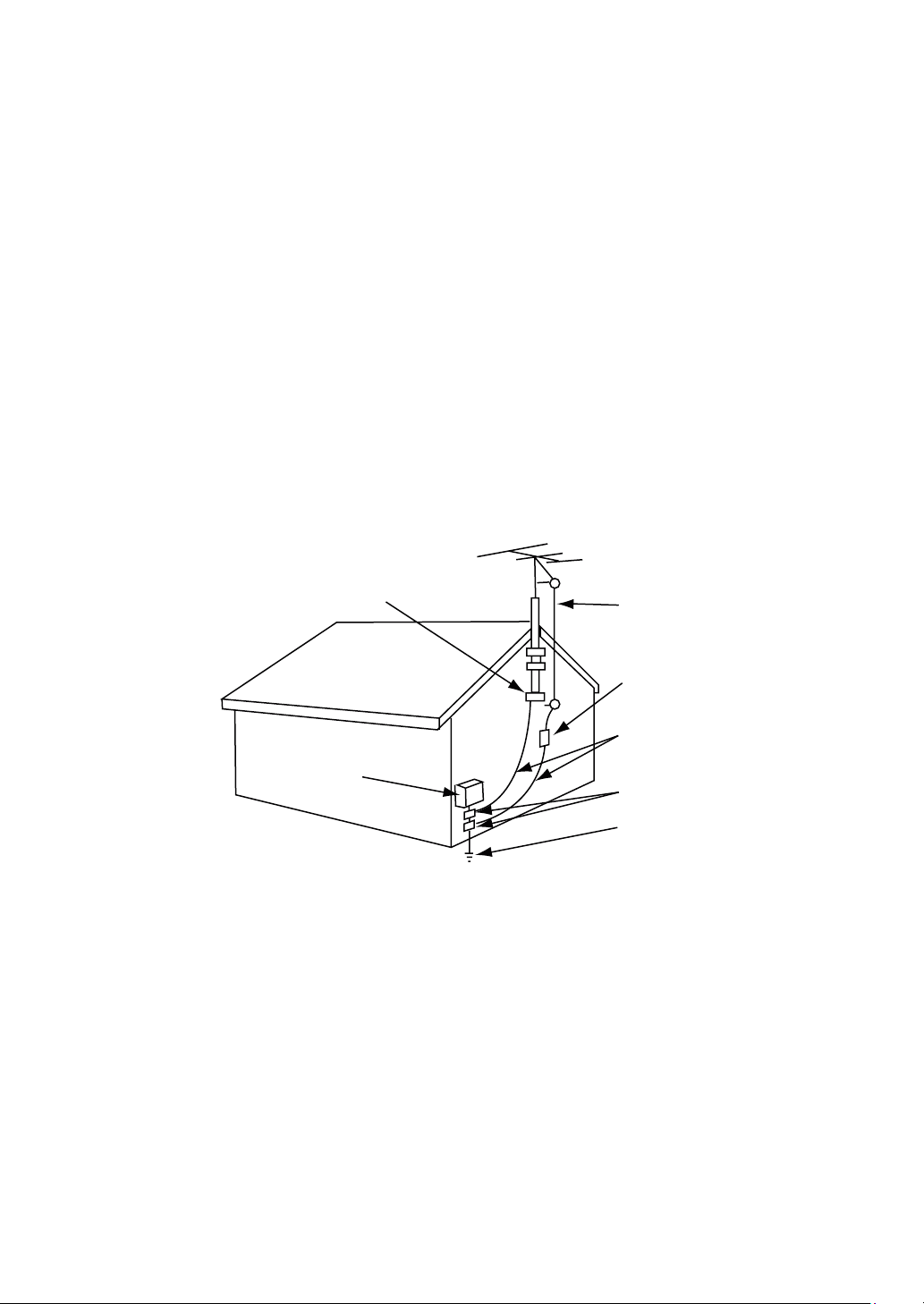
1. Важные правила техники безопасности
11. Защита шнура питания
Шнуры питания должны быть проложены так, чтобы на них не наступали. Защищайте шнур питания от
частичного сворачивания или зажатия возле вилок, электрических тройников, и в месте, где он
выходит из телевизора.
12. Молния
Для дополнительной защиты телевизора во время грозы или когда устройство оставлено без
присмотра и не используется в течение длительного времени, отключите его от розетки и отсоедините
антенну или кабельную систему. Это позволит предотвратить повреждение телевизора от молнии или
в результате скачков напряжения в сети.
13. Заземление внешней антенны
Если внешняя антенна или кабельная система подключена к телевизору, убедитесь, что антенна или
кабельная система заземлены для защиты от перенапряжения и накопленных зарядов. Статья 810
Национального электрический кодекса (США), ANSI / NFPA 70 содержит информацию о надлежащем
заземлении мачт и опорных конструкций, заземлений проводов разрядных отделений антенны,
определяет размер заземляющих проводников, расположение разрядного отделения антенны,
подключение к электродам заземления и содержит требования к заземляющим электродам.
Пример заземления согласно Национальному
электрическому кодексу
Зажим заземления
Провод снижения антенны
Разрядное устройство антенны
(NEC Section 810-20)
Провод заземления
(NEC Section 810-21)
Оборудование
поставщика
электроэнергии
Зажим заземления
Заземление энергоснабжения
Система электродов (NEC
Art 250, Part H)
NEC – Национальный электрический кодекс
14. Линии электропередач
Внешняя антенна не должна располагаться в непосредственной близости от воздушных линий
электропередач или других электрических и энергетических линий, или там, где она может упасть на
линии электропередач. При установке наружной антенной системы будьте крайне осторожны и не
касайтесь линий электропередач, так как контакт с ними несет угрозу жизни.
15. Перегрузка
Не перегружайте розетки и удлинители, так как это может привести к пожару или поражению
электрическим током.
4
Page 7
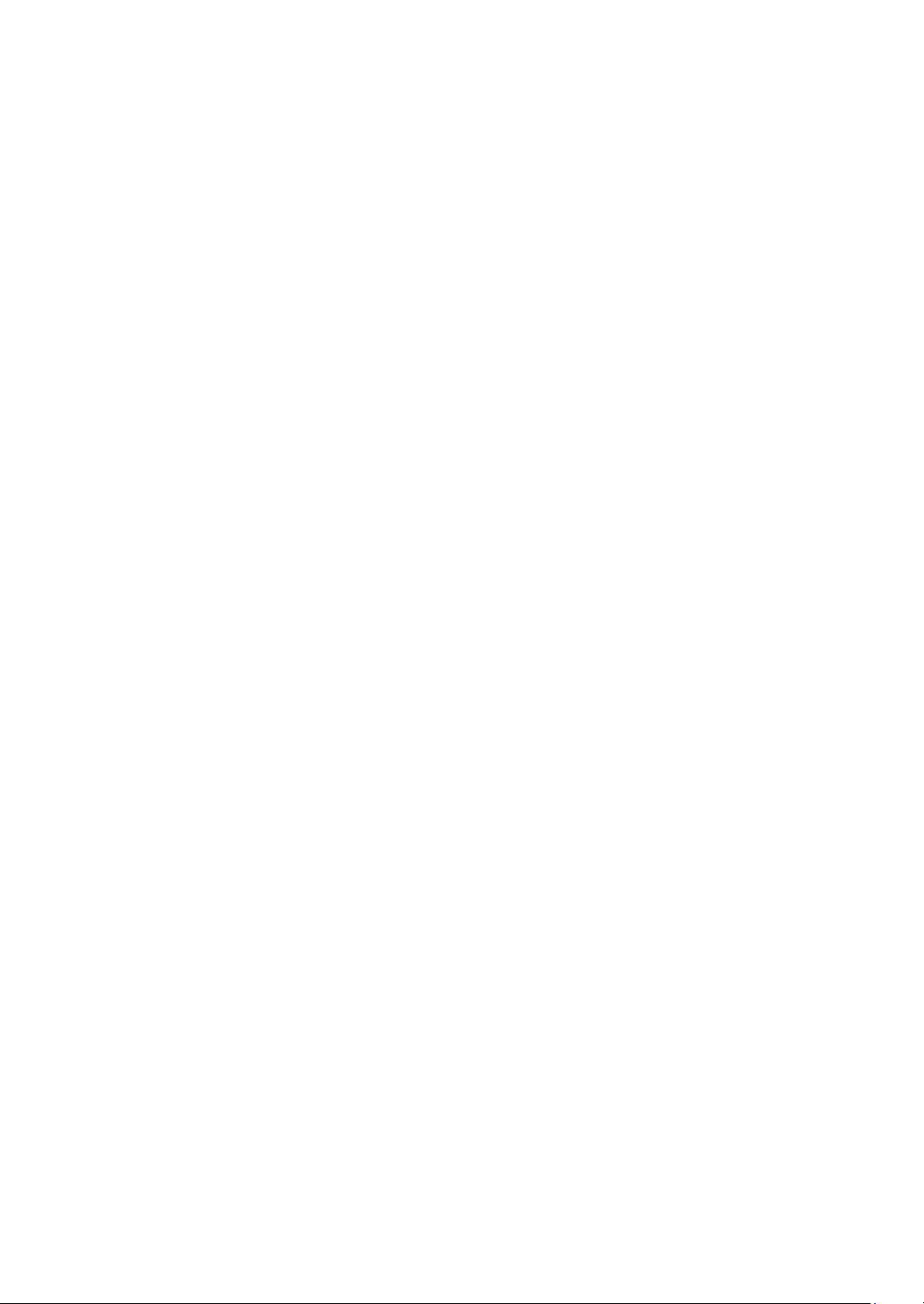
Важные правила техники безопасности
16. Предметы и жидкости
Никогда не вставляйте какие-либо предметы в телевизор через отверстия, так как они могут коснуться
точек напряжения и стать причиной короткого замыкание, что может привести к пожару или
поражению электрическим током. Не допускайте попадания жидкости внутрь телевизора.
17. Обслуживание
Обслуживание телевизора должны производить только квалифицированные специалисты. Ни в коем
случае не пытайтесь самостоятельно ремонтировать или снимать заднюю крышку телевизора, это
может привести к поражению электрическим током и др.
18. Повреждения, требующие обслуживания
Отсоедините телевизор из стенной розетки и обратитесь за технической помощью к
квалифицированному персоналу по обслуживанию, при следующих случаях:
a. Если шнур питания или вилка повреждены или изношены.
б. Если внутрь телевизора была пролита жидкость или упали предметы.
в. Если телевизор подвергался действию дождя или воды.
г. Если телевизор не работает нормально при соблюдении указаний по эксплуатации. Регулируйте
только те элементы управления, которые указаны в инструкции по эксплуатации, так как
неправильная регулировка других элементов управления может привести к повреждению и будет
часто требовать большой работы квалифицированного специалиста по обслуживанию, чтобы
восстановить нормальную работу телевизора.
д. Если телевизор уронили или корпус был поврежден.
е. В случае, когда телевизор проявляет явное изменение в работе.
5
Page 8
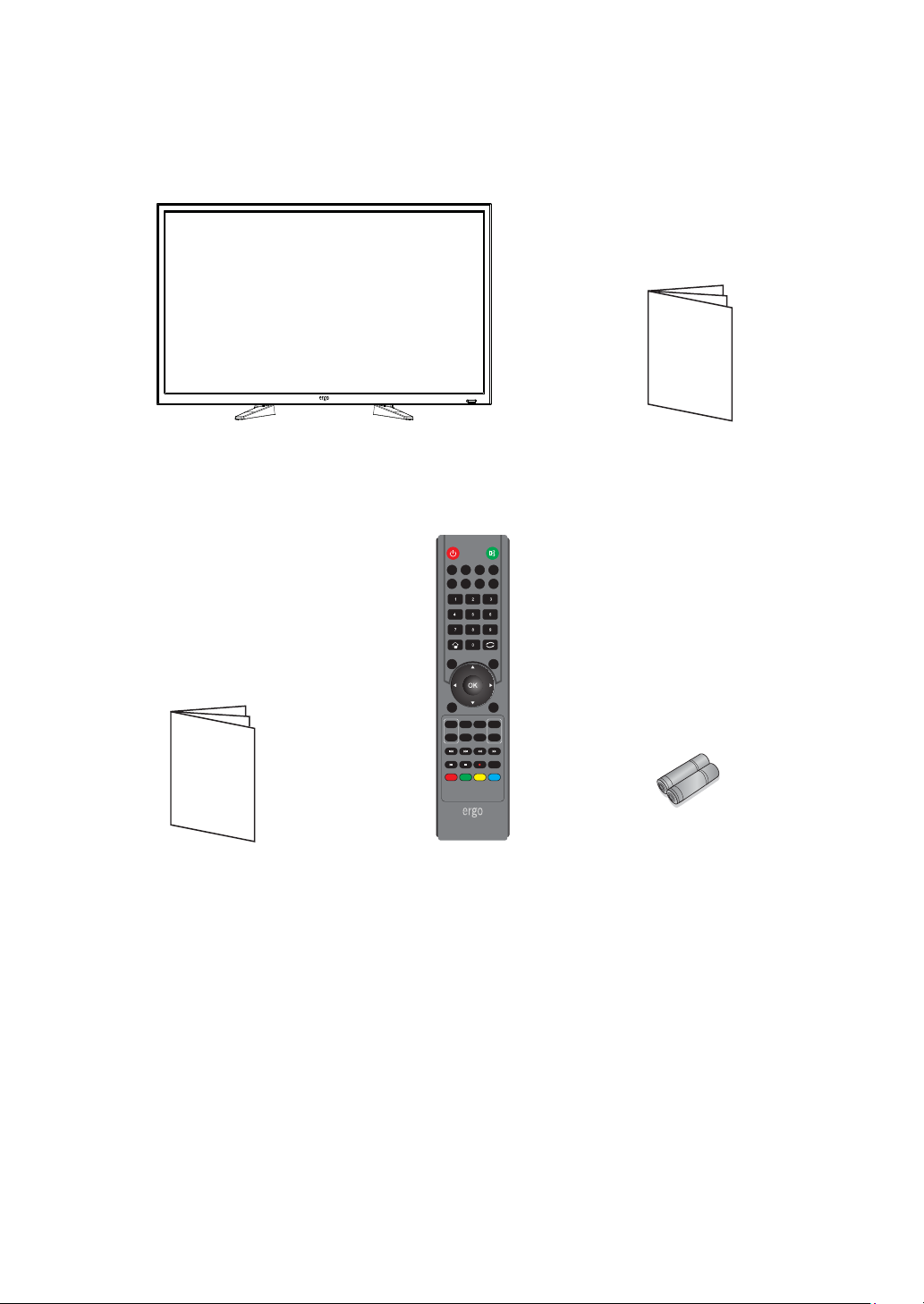
2. Комплектация
Убедитесь, что следующие компоненты входят в комплект вашего ЖК - телевизора. При отсутствии
каких-либо компонентов, обратитесь к вашему дилеру.
ЖК-телевизор
Гарантийный талон
P.MODE S.MODE FAV SLEEP
FREEZE
ASPECT
CH.LIST AUTO
MENU
EXIT
DISPLAY
SOURCE
TEXT
EPG
+
CH VOL
Audio
SUBTITLE
-
HOLD
SIZE
REVEAL
INDEX
SUBPAGE
Пульт ДУ
Инструкция по эксплуатации
+
-
2 батарейки
6
Page 9
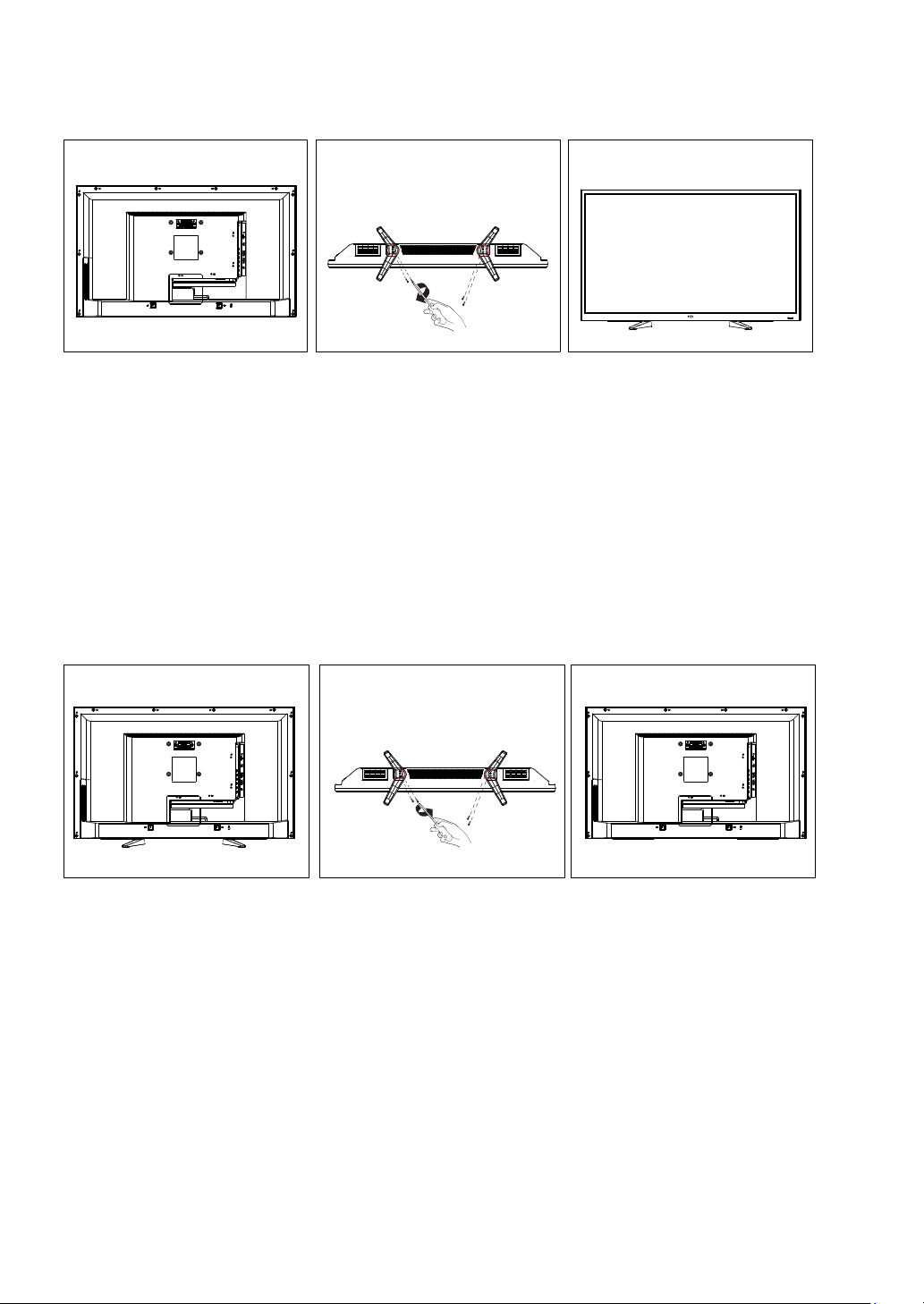
3. Установка ЖК-телевизора
Установка подставки
Рис 1 Рис 2 Рис 3
1. Положите телевизор на мягкую поверхность экраном вниз. Расположите его так, как показано на
рис.1.
2. Закрепите кронштейн с подставкой к основанию телевизора с помощью четырех винтов, как
показано на рис.2.
3. Поставьте телевизор, как показано на рис.3.
Отсоединение подставки
1. Положите телевизор на стол экраном вниз. Перед этим застелите стол мягкой тканью, чтоб избежать
царапания экрана. (см рис 1)
2. Затем выкрутите 4 болта. (см. рис. 2)
3. Затем снимите подставку . (см рис. 3)
Рис 1 Рис 2 Рис 3
7
Page 10
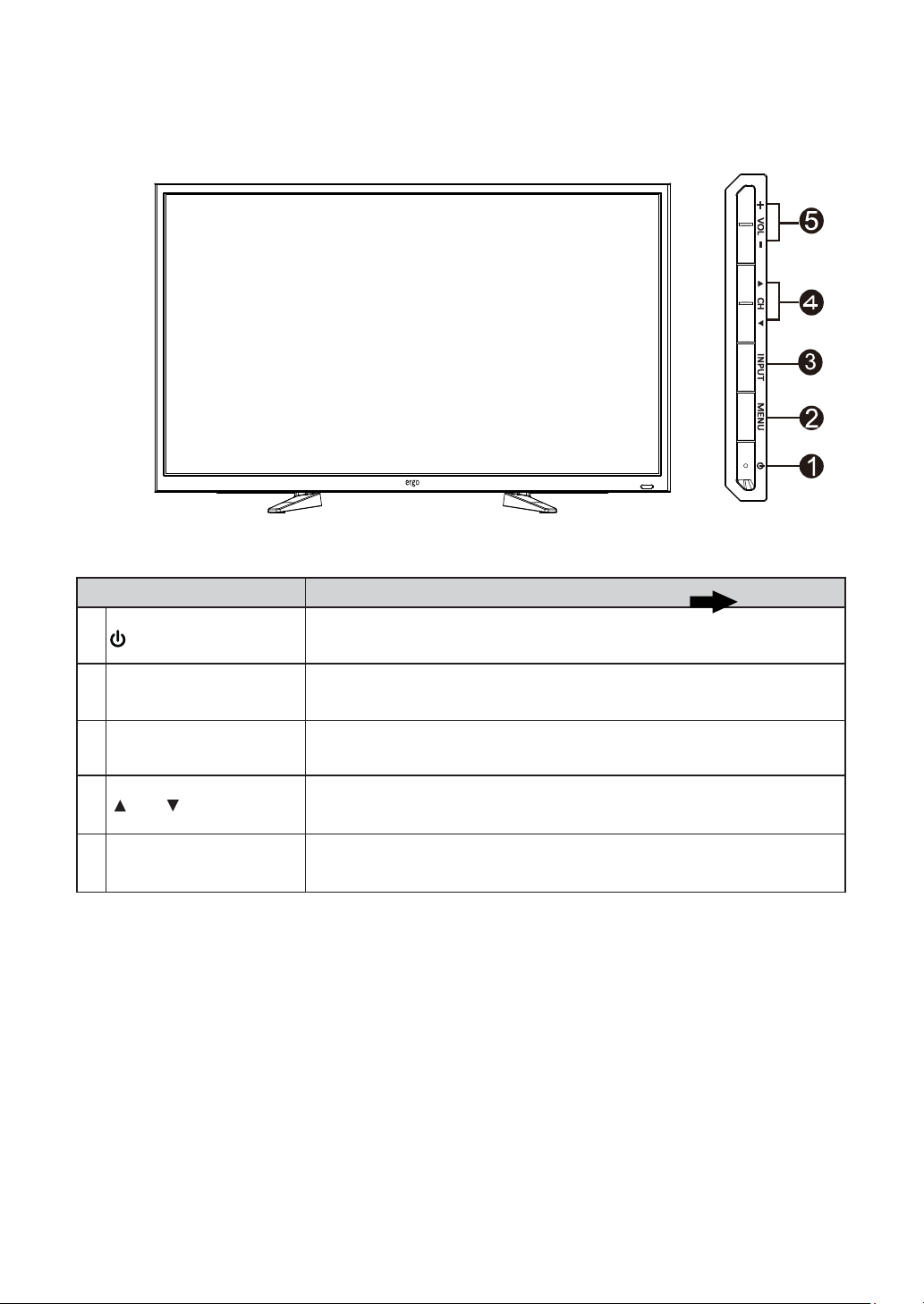
4. Общий вид телевизора
Вид спереди
Обозначение Описание
1
2
MENU
Индикатор питания.
Кнопка выбора меню.
3
4
5
INPUT
CH
+ VOL -
Кнопка выбора входящего сигнала.
Кнопка переключения каналов.
Кнопки увеличения/уменьшения звука.
8
Page 11

4. Общий вид телевизора
Вид сзади
9
CI SLOT
COAX
USB 2.0
MINI AV
MINI
YPBPR
HDMI2
USB 3.0
12
11
10
9
EARPHONE
R
LAN
HDMI1
LV
AV OUT
VGAPC AUDIO
RF
Обозначение Описание
Вход для подключения наушников. При подключении наушников,
EARPHONE
1
вы сможете слушать звук с телевизора через наушники.
* При подключении наушников, динамики будут отключены.
LAN
2
HDMI Input Terminal Порт HDMI для аудио-видео устройств
3
4
AV OUT(CVBS/L/R) Для подключения внешних устройств к композитному входу AV OUT.
5
PC Audio input
6
VGA IN
Порт подключения к сети
Для подключения через аудиовыход компьютера к выходу Аудіо на
задней панели ЖК-телевизора.
Для подключения 15-контактного D-Sub RGB кабеля к вашему
компьютеру и гнезда RGB на задней панели телевизора.
7
RF Вход для подключения кабеля и антенны VHF / UHF.
USB
8
Вход для подключения USB устройств, таких как USB флэш карта.
Слот для CI-карты. С помощью CI-карты вы сможете просматривать
9
CI SLOT
все каналы, на которые подписаны. Дополнительную информацию
смотрите в разделе "Условный доступ".
10
MINI YPbPr IN Порт YPbPr для подключения аудио/видео устройств.
11
MINI AV IN
Порт подключения видео- (V) и аудио устройств (L / R).
Порт подключения внешнего устройства к композитным видео- (V)
и аудиосигналам (L / R).
12
COAX OUT Коаксиальный вход для цифрового стереооборудования.
Page 12

5. Подключение внешних устройств
USB 2.0LAN
Подключение антенны или кабеля
Подключите кабель антенны, как показано на схеме ниже (используйте правильный тип антенного
кабеля). Мы настоятельно рекомендуем использовать коаксиальный кабель с сопротивлением 75 Ом
(не входит в комплект), для получения наилучшего качества изображения.
Кабель или антенна VHF/UHF
75-омный коаксиальный кабель
Подключение устройств через интерфейс HDMI
Вы сможете наслаждаться изображением высокой четкости, подписавшись на кабельное или
спутниковое телевидение. Для получения оптимального качества изображения, убедитесь, что ваше
устройство подключено к телевизору через входы HDMI или компонентного видео (аудио).
Задняя панель телевизора
VHF/UHF/вход
Подключение HDMI
LAN
HDMI1
Цифровая телеприставка,
игровая консоль или Blu-Ray
проигрыватель / HDMI интерфейс
Подключение к порту LAN
Задняя панель телевизора
LV
AV OUT
R
Кабель HDMI ( не входит в комплект поставки )
HDMI
10
Page 13

5. Подключение внешних устройств
Подключение устройства через компонентный интерфейс (Y / Pb / Pr) + Аудио L / R
Задняя панель телевизора
HDMI2
CI SLOT
MINI
YPBPR
MINI AV
Дополнительные компонентные шнуры
(не входят в комплект поставки)
Цифровая телеприставка,игровая консоль или DVD проигрыватель
Подключение устройства через интерфейс видео + аудио L / R
Задняя панель телевизора
USB 2.0
COAX
HDMI2
CI SLOT
MINI
YPBPR
MINI AV
Кабели Аудио/Видео (не входят в комплект поставки)
Цифровая телеприставка,игровая консоль или DVD проигрыватель
11
USB 2.0
COAX
Page 14

5. Подключение внешних устройств
LV
R
AV OUT
VGAPC AUDIO
Подключение ПК через интерфейс VGA / HDMI
Используйте ЖК-телевизор в качестве монитора для компьютера. На рисунке ниже показана схема
подключения к ПК. ЖК-телевизор также может быть подключен к ПК через входы VGA или HDMI.
☼
• Подключите 15-контактный и аудио кабели ПК к гнезду компьютера. Если компьютер подключен к
телевизору и сигнал отсутствует в течение 5 секунд, телевизор автоматически переходит в режим
ожидания.
Поддержка сигналов
YPbPr VGA HDMI
480i 640X480 / 60 480i
576i 800X600 / 60 576i
480P 1024X768 / 60 480P
576P 1280X1024 / 60 576P
720P / 50 1920X1080 / 60 720P / 50
720P / 60 720P / 60
1080i / 50 1080i / 50
1080i / 60 1080i / 60
1080P / 50 1080P / 50
1080P / 60 1080P / 60
12
Page 15

6. Пульт дистанционного управления
Установка элементов питания
1. Снимите крышку батарейного отсека, оттянув ее и подняв за выпуклость на крышке.
2. Вставьте батарейки в отсек для батарей в соответствии с маркировкой (+) и (-).
3. Установите крышку обратно.
Внимание
• Используйте только батарейки типа ААА.
• Не используйте одновременно старые и новые батарейки. Это может привести к утечке веществ, что
может стать причиной пожара или травм.
• Вставляйте батарейки так, чтобы положительные (+) и отрицательные (-) полюсы располагались
правильно.
• Утилизируйте батарейки в соответствии с местными законами и правилами.
• Храните батарейки подальше от детей и домашних животных.
• Если пульт дистанционного управления не будет использоваться в течение длительного времени,
извлеките батарейки.
.
Использование пульта ДУ
1 . При использовании направляйте пульт
дистанционного управления прямо на датчик ДУ.
2 . Диапазон работы пульта дистанционного управ
ления около 4.8 м, под углом 30 градусов.
3. Убедитесь в отсутствии препятствий между
пультом дистанционного управления и датчиком
устройства.
☼Если вы не будете использовать пульт ДУ в течение
длительного времени, извлеките батарейки.
☼Если пульт дистанционного управления не работает
должным образом или его рабочий диапазон сокращается,
замените обе батарейки на новые.
Сенсор ДУ
30 30
POWER
MUTE
P.MODE S.MODE FAV SLEEP
ASPECT
FREEZE CH.LIST AUTO
-/--
MENU
EXIT
SOURCE
DISPLAY
TEXT
EPG
+
CH VOL
Audio
REVEAL
-+-
HOLD
SIZE
INDEX
SUBTITLE
SUBPAGE
13
Page 16

6. Пульт дистанционного управления
Дистанционное управление
11
12
14
16
17
18
22
20
24
26
27
30
31
1
P.MODE S.MODE FAV SLEEP
3
4
FREEZE
CH.LIST AUTO
ASPECT
7
8
2
6
5
10
9
13
MENU
EXIT
15
SOURCE
DISPLAY
19
23
TEXT
EPG
SIZE
+
-
REVEAL
21
25
+
CH VOL
Audio
-
INDEX
SUBTITLE
HOLD
29
SUBPAGE
28
33
32
34
14
Page 17

6. Пульт дистанционного управления
Функциональные кнопки пульта ДУ
1. POWER
2. MUTE
3.
P.MODE
4.
S.MODE
5.
6.
7.
8.
CH.LIST
AUTO
9.
10.
11.
12.
13.
14.
15.
16.
OK
17.
18.
19.
DISPLAY
20.
21.
TEXT
22.
23.
EPG
Audio
24.
25.
SUBTITLE
26.
INDEX
HOLD
27.
28.
SIZE
29.
REVEAL
30.
31.
32.
33.
SUBPAGE
34.
Color
Для включения/выключения ЖК-телевизора.
Отключение звука.
Выбор режима изображения.
Выбор звукового режима.
Эта кнопка открывает список избранных каналов.
Эта кнопка включает функцию сна, для выключения телевизора
в назначенное время.
Эта кнопка останавливает видео. Для отмены, нажмите кнопку еще раз.
Список каналов.
Автоматические настройки в режиме VGA.
Эта кнопка меняет режимы экрана.
Переключение канала в режиме ATV
Нажмите, чтобы войти в главное меню.
Нажмите, чтобы вернуться к предыдущему каналу.
Эта кнопка включает на экране меню (OSD).
Эта кнопка позволяет выйти из меню OSD
Используйте кнопки со стрелками для выбора опций меню или настроек.
Подтверждение при работе с меню.
Нажмите, для выбора доступных источников видеосигнала.
Нажмите, чтобы отобразить информационное окно.
Эти две кнопки для переключения телевизионных каналов.
Эти две кнопки для увеличения или уменьшения громкости телевизора.
Включение режима телетекста.
Включение меню ТЕЛЕГИД для цифрового вещания.
Отображение системы звукового сопровождения.
Включение субтитров.
Вызов страницы индексов телетекста.
Остановка необходимой страницы телетекста.
Изменение режима отображения телетекста.
Отображение скрытой информации.
Воспроизведение/остановка .
Нажмите, чтобы остановить текущую программу.
Нажмите, чтобы начать запись.
Переход к подстраницам телетекста.
Оптимизируют работу в меню OSD.
15
Page 18

P.MODE S.MODE FAV SLEEP
FREEZE CH.LIST AUTO
ASPECT
-/--
MENU
EXIT
7. Основные операции
Включение/выключение
Нажмите кнопку POWER на пульте ДУ.
Также, можно использовать кнопку Power на боковой панели
телевизора.
*При отсутствии входного сигнала в течение 15 минут,
телевизор выключится автоматически.
Выбор источника сигнала
Для того, чтобы выбрать сигнал ТВ или другие сигналы
подключения к ТВ
1. Нажмите кнопку SOURCE на пульте ДУ.
2. Нажмите ▲ или ▼ для выбора нужного источника
сигнала
DTV, ATV, AV, ПК, Компонентного , HDMI или Media.
3. Для подтверждения выбора нажмите кнопку OK
Автоматическая настройка телеканалов
1 . Нажмите кнопку MENU на пульте
дистанционного управления, чтобы отобразить
Главное меню.
2. Нажмите◄ или ►чтобы выбрать настройки
каналов.
3. Нажмите▼, чтобы выбрать автосканирование.
4.Нажмите►чтобы войти в подменю Автопоиск.
5. Нажмите MENU, чтобы вернуться в предыдущее
меню.
16
Page 19

7. Основные операции
Прокрутка каналов
1. Использование кнопки Channel
Нажмите кнопку +CH-для переключения каналов и телевизор
Будет последовательно прокручивать каналы. Вы увидите все
каналы, которые были сохранены. Каналы, которые были удалены
или не сохранены, отображаться не будут.
*Для возврата к предыдущему каналу, нажмите кнопку.
Настройка громкости звучания
Нажмите кнопку VOL +/- для регулирования громкости.
Для выключения звука нажмите кнопку MUTE.
Для возобновления звука нажмите кнопку MUTE еще раз.
SOURCE
TEXT
+
CH VOL
Audio
-
HOLD
INDEX
SOURCE
TEXT
+
CH VOL
-
INDEX
DISPLAY
EPG
+
REVEAL
-
SIZE
SUBTITLE
SUBPAGE
DISPLAY
EPG
+
Audio
REVEAL
-
HOLD
SIZE
SUBTITLE
SUBPAGE
Доступ к экранному меню
1. Нажмите кнопку MENU на пульте ДУ для
отображения экранного меню.
Символы в верхней части экрана обозначают следующие настройки: Каналов, Изображения, Звука,
Времени, Блокировки, Установок
2. Нажмите◄ или ►чтобы выбрать необходимую
опцию настройки.
3. Нажмите▲ или ▼для выбора необходимого пункта.
4. Нажмите ◄ или ► для настройки или OK, чтобы
войти в субменю .
5. Нажмите MENU чтобы вернуться в предыдущее меню.
17
Page 20

8. Настройки каналов
Меню каналов
Нажмите кнопку MENU на пульте ДУ для входа в главное меню.
1. Нажимайте кнопки ◄ или ►для выбора канала.
2. Нажимайте кнопки ▲ или ▼для выделения строки, нажмите кнопку OK, чтоб войти в подменю.
ПРИМЕЧАНИЕ: Канал можно выбрать только в TV/RF.
1.Тип антенны
Используйте кнопки ▼ / ▲ чтоб выбрать Antenna Type, нажмите кнопку OK,потом нажмите кнопку ►
чтоб выбрать антенну или кабель
2.Страна
Используйте кнопки ▼ / ▲ чтоб выбрать Country, нажмите кнопку OK, потом нажмите кнопку ► для
выбора необходимого значения.
3. Автоматическая настройка
Нажмите кнопку ▼ / ▲ для выбора меню автоматической настройки, затем нажмите кнопку OK/►
чтобы войти в меню.
4. Ручная настройка DTV
Нажмите ▼ / ▲ для выбора меню ручной настройки DTV, затем нажмите кнопку OK, чтобы войти в
подменю.
Нажмите ◄ / ► для выбора канала, затем нажмите кнопку OK для поиска программы.
5. Ручная настройка ATV
Нажмите кнопку ▼ / ▲ для выбора меню ручной настройки ATV, затем нажмите кнопку ОК, чтобы
войти в подменю.
Нажмите кнопку ◄ / ► для выбора канала, затем нажмите кнопку OK для осуществления поиска
программы.
6.Программа редактирования
Нажмите ▼ / ▲ для выбора меню Программы редактирования, затем нажмите кнопку OK чтобы войти
в подменю.
7. Информация об интерфейсе карты CI
Нажмите ▼ / ▲ для выбора меню информации об интерфейсе CI, нажмите OK чтобы получить
информацию о сигнале интерфейса CI
8. Информация о сигнале
Нажмите ▼ / ▲ для выбора меню Информация о сигнале, нажмите кнопку OK чтобы получить
подробную информацию о сигнале. Доступно при наличии сигнала в режиме DTV.
18
Page 21

9. Настройка изображения
Меню изображения
Нажмите кнопку MENU на пульте ДУ, чтоб войти в главное меню.
1. Нажмите кнопки◄или ►для выбора Picture.
2. Нажмите кнопки ▲ или ▼чтоб выделить нужное, нажмите кнопку OK чтоб войти в подменю.
1.Режим изображения
Нажмите кнопку ▼ / ▲ для выбора Режима изображения, затем нажмите кнопку OK чтобы войти в
подменю. Вы можете менять контрастность, яркость, цвет, резкость и оттенок, когда изображение
находится в режиме Personal mode.
2.Контраст/ Яркость/ Оттенок/ Резкость/ Насыщенность
Нажимайте кнопки ▼ / ▲чтобы выбрать необходимую опцию, потом с помощью кнопок◄ / ►
осуществляйте регулировку.
Контраст
Настраивайте интенсивность освещения фона изображения, в то время теневой фон изображения
остается неизменным.
Яркость
Настройте выход оптического волокна всего изображения, это повлияет на темную область
изображения.
Оттенок
Регулируйте оттенки изображения.(Красный,Зеленый,Синий)(Регулирование возможно только в
режиме NTSC.)
Резкость
Регулируйте резкость деталей изображения.
Насыщенность
Регулирование уровня насыщенности цвета изображения.
3.Температура цвета
Используйте кнопки▼ / ▲ чтобы выбрать Color Temperature, затем нажмите кнопку OK чтобы войти в
подменю.
Используйте кнопки ▼ / ▲чтобы сделать выбор. (Доступны следующие режимы: Стандартный,
Прохладный, Теплый).
В режиме Personal mode вы можете менять значения красного, зеленого и синего цветов.
4.Соотношение сторон
Используйте кнопки ▼ / ▲чтобы выбрать Aspect Ratio, затем нажмите кнопку OK ,чтобы войти в
подменю..
5.Шумоподавление
Для фильтрования и снижения шумов изображения и улучшения качества изображения.
Нажмите кнопку ▼ / ▲для выбора Noise reduction, затем нажмите кнопку OK чтобы войти в подменю.
19
Page 22

10. Настройки звука
Звуковое меню
Нажмите кнопку MENU на пульте ДУ, чтобы отобразилось главное меню.
1. Нажмите◄ илиr ►чтобы выбрать ЗВУК.
2. Нажмите▲ или ▼чтобы выделить необходимый пункт, затем нажмите ОК, чтобы войти в подменю.
1.Звуковой режим
Нажмите кнопку ▼ / ▲ для выбора Sound Mode, затем нажмите кнопку ОК, чтобы войти в подменю.
Нажмите кнопку◄ / ►для выбора.
Совет: Для изменения звукового режима, вы можете воспользоваться также кнопкой MODE на ПДУ.
Стандартний Воспроизведение сбаллансированного звучания в любой обстановке.
Музыка Сохранение оригинального звучания. Идеальный для музыкальных программ.
Кино Улучшает высокие и низкие частоты для насыщенного звучания.
Новости Усиление басов и голоса.
Пользователь Выбор индивидуальных настроек.
Спорт Снижение высоких частот и баса, фокусирование на речи и голосе.
2. Высокие/низкие частоты
Нажмите кнопку ▼ / ▲чтобы выбрать, нажмите кнопку ◄ / ► для регулировки.
Примечание: регулировка высоких и низких частот доступна только в режиме Пользователя, вы
можете настроить их на свой вкус.
3.Балланс
Нажмите кнопку▼ / ▲ чтобы выбрать, нажмите кнопку◄ / ► для регулировки.
4. Уровень автоматической регулировки громкости (AVL)
Нажмите кнопку▼ / ▲чтобы выбрать Auto Volume Level, затем нажмите кнопку OK для выбора
Вкл/Выкл.
5.Режим для слабослышащих (AD)
Нажмите кнопки ▼ / ▲чтобы выбрать AD, затем нажмите кнопку OK для выбора Вкл/Выкл.
6.Уровень громкости для слабослышащих (AD Volume)
Нажмите кнопки ▼ / ▲ чтобы выбрать опцию, нажмите кнопки ◄ / ►для регулирования.
7.Режим Surround
Нажмите кнопки▼ / ▲ чтобы выбрать Surround, затем нажмите кнопку OK для выбора Вкл/Выкл.
8.Для слабослышащих
Нажмите кнопки▼ / ▲чтобы выбрать Hearing Impaired, затем нажмите кнопку OK для выбора Вк/Вык
9.Режим SPDIF
Нжмите кнопки▼ / ▲чтобы выбрать SPDIF Mode, затем нажмите кнопку кнопку OK для выбора
O/PCM/Auto.
10.Режим Alone
Нажимайте кнопки ▼ / ▲ чтобы выбрать опцию, нажимайте кнопки ◄ / ► для регулирования.
20
Page 23

11. Настройки времени
Меню времени
Нажмите кнопку MENU на пульте ДУ для отображения главного меню.
1. Нажмите кнопку◄ или ►для выбора ВРЕМЯ.
2. Нажмите▲ или ▼чтобы выделить необходимый пункт, нажмите кнопку OK чтобы войти в подменю.
1.Дата
Отображение текущей даты.
2.Время
Отображение текущего времени.
3.O Time ( Время отключения)
Нажимайте кнопки ▼ / ▲ чтобы выбрать O Time для настройки.
4.On Time ( Время включения)
Нажмите кнопки ▼ / ▲ чтобы выбрать On Time для настройки.
5.Sleep Time ( Режим сна)
Нажмите кнопки▼ / ▲ для выбора Sleep Time, затем нажмите кнопку OK для настройки.
21
Page 24

12. Меню опций
Меню настроек
Нажмите кнопку MENU на пульте ДУ, чтобы войти в главное меню.
1. Нажмите кнопки◄ или ► для вибору Setting.
2. Нажмите кнопки▼или▲чтобы выделить необходимый пункт, нажмите кнопку OK, чтобы войти в
подменю.
1.Язык Audio
Нажмите кнопку ▼ / ▲ для выбора Audio Language, затем нажмите кнопку OK чтобы войти в подменю.
Нажмите кнопку◄ / ►для выбора списка языков Audio.
2.Второй язык Audio
Нажмите кнопку▼/▲для выбора 2nd Audio Language, затем нажмите кнопку OK для входа в подменю.
Нажмите кнопку◄ / ► для выбора второго языка для Audio.
3.Язык субтитров
Нажмите кнопку ▼ / ▲ для выбора Язык субтитров и нажмите кнопку OK чтобы войти в подменю.
Нажмите кнопку ◄ / ► для выбора списка языков субтитров.
4.Второй язык субтитров
Нажмите кнопку▼/▲для выбора 2nd Subtitle Language, затем нажмите кнопку OK для входа в
подменю.
Нажмите кнопку ◄ / ► для выбора списка языков субтитров.
5.Меню времени
Нажмите кнопки ▼ / ▲ чтобы выбрать Menu Time, затем нажмите кнопки ◄ / ► для настроек.
6.Язык телетекста
Нажмите кнопку▼ / ▲для выбора Язык телетекста и нажмите кнопку OK чтобы войти в подменю.
Нажмите кнопку ◄ / ►для выбора необходимого языка телетекста.
7.Синий экран
Нажмите кнопку ▼ / ▲для выбора Синий экран, затем нажмите кнопку OK, чтобы включить либо
выключить.
8. Меню настроек видеозаписи
Нажмите кнопку ▼ / ▲для выбора Файловый менеджер PVR, затем нажмите кнопку OK чтобы войти в
подменю.
Нажмите кнопку ▼ / ▲ для выбора Проверка файлового менеджера PVR, затем нажмите кнопку OK
чтобы войти в меню.
Начнется проверка USB.
9.Родительский контроль
Нажмите кнопки▼/▲чтобы выбрать Parental Control, затем нажмите кнопку OK чтобы войти. Пароль
0000.
10.Восстановление заводских параметров
Нажмите кнопки ▼ / ▲ чтобы выбрать Restore To Default, затем нажмите OK чтобы войти в подменю.
22
Page 25

13. Мультимедиа
Воспроизведение медиа с USB устройств
Медийное проигрывания - USB устройства
Нажмите сначала кнопку HOME в мультимедийном канале, подключите ваше медиа устройство. Если
телевизор распознает устройство, значок устройства подсветится синим, если телевизор не
распознает устройство, значок подсветится серым цветом.После того, как телевизор распознает
подключенное устройство, нажмите кнопку ◄ или ► для выбора категорий Аудио / Видео /
Изображения и нажмите кнопку ОК, чтобы войти в выбранную категорию.
Воспроизведение Аудио/Видео/Изображений
1. Нажмите ▼ / ▲ для выбора папки, которую вы хотите просмотреть, а затем нажмите кнопку ОК,
чтобы выбрать подпапку. Для просмотра нажмите кнопку ОК. Чтобы вернуться, нажмите кнопку
выхода. Нажмите кнопку ОК, чтобы выбрать папку. Для перемещения вверх, вернуться в меню к
предыдущему уровню, листать страницы, нажмите ◄ / ►.
2. Нажмите кнопку ►II, чтобы начать воспроизведение или приостановить.
3. Нажмите кнопку , для перехода к последнему пункту. Нажмите кнопку , для перехода к
следующему пункту.
Отображение на экране Аудио / Видео / Изображение
1. Придерживайтесь следующих инструкций, чтобы выбрать необходимую функцию.
2. Нажмите ◄ или ►, чтобы переместить курсор к необходимой функции, а затем нажмите OK, для
повхода. Нажмите ■ для завершения или выхода.
Воспроизвести предыдущий или следующий Аудио / Видео / Фото файл.
Воспроизвести или поставить на паузу Аудио / Видео / Фото файл.
Воспроизвести Аудио / Видео с быстрой перемоткой вперед или назад.
Полное циркуляция проигрывания аудио / видео.
Один цикл проигрывания аудио / видео.
Случайный выбор аудио / видео.
Плейлист аудио / видео.
AB
Один цикл аудио / видео.
Дисплей списка воспроизведения Аудио / видео файлов.
Показать текущую информацию о файле.
Устанавливает время воспроизведения видео.
Выбор и установка ВИДЕО субтитров, точки остановки воспроизведения и т.д.
Увеличить Фото.
Поворот Фото.
23
Page 26

13. Мультимедиа
Меры предосторожности при использовании USBустройств
• MTP (протокол передачи медиа) не поддерживается.
• Макс. объем жесткого диска: 500ГБ.
• Это устройство поддерживает только USB флэш-накопители в формате FAT32. Этот телевизор не
гарантирует поддержку USB флэш-накопителей других форматов (таких как FAT16 или NTFS).
• Некоторые типы USB-цифровых камер и аудио устройств могут быть не совместимы с данным
телевизором. Телевизор гарантирует только поддержку USB флэш-накопителей. Другие устройства,
такие как флэш-картридеры, USB HDD, USB цифровые камеры и звуковые устройства могут быть не
совместимы с данным телевизором. Если устройство USB требует большую мощность (более 500 мА
или 5 В), то такое USB-устройство может не поддерживаться данным телевизором
• Этот телевизор не поддерживает USB устройства с несколькими разделами.
• Подключайте ваши устройства непосредственно к USB-порту вашего телевизора. Если вы
используете отдельный кабель для подключения или подключаете посредством USB концентратора ,
могут возникнуть проблемы совместимости USB.
• Перед подключением устройства к телевизору создайте резервные копии файлов, чтобы защитить их
от повреждения и избежать потери данных. Любое повреждение файлов или потеря данных в таком
случае ложится на вашу ответственность.
•Чем выше разрешение изображения, тем больше времени требуется для его отображения на экране.
• Скорость обнаружения USB устройств может быть разной для различных устройств
• Для неподдерживаемых или поврежденных файлов, отображается сообщение "файл не
поддерживается".
• MP3-файлы с DRM, которые были загружены с платного сайта не могут быть воспроизведены. Ситема
управления цифровыми правами при копировании (DRM) - это технология, которая поддерживает
создание контента, его распространение и управление им на комплексной и всеобъемлющей основе,
включая защиту прав и интересов поставщиков контента, предотвращение незаконного копирования,
а также контроль за выставлением счетов и осуществлением платежей.
• При выборе фото загрузка может занять несколько секунд. В этом случае на экране отобразится
значок загрузки.
• Если подключен картридер USB, объем карты может не распознаваться.
• Если USB-устройство не работает должным образом, пожалуйста, отключите его и подключите снова.
• Убедитесь, что устройство USB нормально работает вашим с ПК.
Тип Контейнер Формат файла
Фото
Аудио
Видео
gepj. , gpj.GEPJ
pmb.PMB
gnp.GNP
3pm.3PM
amw.AMW
A4M.,caa.CAA
iva.IVA
vom. ,4pm.VOM ,4PM
bvmr.,mr.BVMR/MR
prt. , st.PRT,ST
vkm.VKM
tad.TAD
bov.BOV
24
Page 27

14. Сетевые настройки
Внешний модем
Порт модема на стене
Кабель модему
Кабель LAN
Локальний порт
Порт локальной сети на стене
Кабель LAN
Безпроводной маршрутизатор
Проводное подключение к сети
1. Подключение модема (ADSL, кабельный модем, Netkom и т.д.) к Интернету через маршрутизатор.
2. Для подключения к кабельному маршрутизатора, подключенного к сети Интернет через порт LAN на
стене.
Порт модема на стене
Безпроводное подключение к сети
Подключение к Интернету с помощью беспроводного маршрутизатора. Устройство имеет встроенный
беспроводной сетевой адаптер, который принимает сигнал беспроводного маршрутизатора.
* Чтобы настроить беспроводной маршрутизатор, воспользуйтесь инструкцией к нему
Роутер
Кабель LAN
Локальний порт
网口
25
Page 28

15. Главное меню Home
Войти в главное меню home
Есть 4 способа для входа в главное меню интерфейса: 1) В режиме ТВ, нажмите кнопку [Выход], на
экране появляется окно (как на рисунке ниже), затем нажмите клавишу [OK] и отобразится главное
меню.
2) В телеканале нажмите правую кнопку для запуска. 3) Нажмите кнопку [ ]. 4) Выберите Home
"загрузка" в интерфейсе настройки для того, чтобы сразу попадать в меню при следующем включении.
Главное меню Home
Нажмите кнопку на пульте дистанционного управления, чтобы отобразить главный интерфейс TV,
затем нажмите кнопку ◄ или ►, чтобы выбрать Browser, Media Center, Application Mall, Application
Manager, затем нажмите кнопку ОК, чтобы войти.
Browser
Для просмотра веб-страниц.
Media Center(См. с. 23 )
Application Mall
Для просмотра загруженных приложений.
Application Manager
Вы уже можете скачать приложение установки, удаления или Выход. Нажмите ◄ или ► чтобы выбрать
то, что именно вы хотите настроить.
26
Page 29

16. Настройки системы
Настройки системы
Выберите отметку "настройки" на главной странице и увидите следующее: Нажмите кнопки вверх и
вниз для выбора и кнопку [OK] для работы. Нажмите кнопку [EXIT], чтобы выйти.
Сетевые настройки
Текущее состояние сети можно увидеть в этом меню. Нажмите кнопки вверх и вниз для выбора опции
слева, нажмите кнопки влево и право для переключения позиции курсора. Нажмите [EXIT], чтобы
выйти.
1. Настройка проводного соединения
Нажмите кнопку вверх и вниз для выбора опции слева, нажмите кнопки влево и право для
переключения позиции курсора. Нажмите кнопку [OK], чтобы переключиться нажмите .
Нажмите [EXIT], чтобы выйти.
2.Настройки беспроводного соединения
Нажмите кнопку вверх и вниз для выбора опции слева, нажмите кнопки влево и право для
переключения позиции курсора. Нажмите кнопку [OK], чтобы переключиться нажмите .
Нажмите кнопку [EXIT] для выхода.
27
Page 30

14. Устранение неполадок
Проблема Возможное решение
Нет питания • Убедитесь, что шнур питания правильно подключен к входу
вашего телевизора.
• Убедитесь, что шнур питания переменного тока правильно
подключен к розетке.
• Убедитесь, что кнопка питания включена (светится синий
светодиодный индикатор)
• Подключите другой электрический прибор (например, радио) к
розетке, чтобы убедиться в наличии надлежащего напряжения.
Нет изображения • Могут быть проблемы с телеканалом. Попробуй другой канал.
• Сигнал кабельного телевидения может быть искажен или
закодирован. Пожалуйста, обратитесь к местному оператору
кабельного телевидения.
• Убедитесь, что все подключения выполнены правильно,
согласно руководству пользователя.
• Убедитесь, что все настройки выполнены правильно.
• Убедитесь, что выбран правильный источник сигнала и входной
сигнал с ним совместим.
Неестественный цвет, слишком
светлый цвет или
несоответствие цветов
Нет звука • Проверьте правильность подключений аудио соединений
Пульт дистанционного
управления не работает
• Убедитесь, что видеокабель надежно подключен.
• Изображение может казаться тусклым в ярко освещенной
комнате.
• Регулируйте яркость, контрастность, насыщенность (цвета),
и оттенки с согласно руководству пользователя.
согласно руководству пользователя.
• Возможно нажата кнопка отключения звука (MUTE), попробуйте
нажать эту кнопку еще раз.
• Проверьте настройки аудио, аудиосистема телевизора может
быть выставлена на минимальный режим.
• Нажмите кнопку Громкость + на пульте дистанционного
управления.
• Убедитесь, что батарейки правильно установлены.
• Батарейки могли потечь или сесть. Замените батарейки.
• Подсвечивается ли сенсор пульта управления?
• . Убедитесь, что другие объекты не препятствуют
прохождению инфракрасного сигнала и пульт направлен
непосредственно на сенсор вашего телевизора.
• Нажмите кнопку питания на пульте дистанционного управления,
чтобы убедиться, включается ли телевизор.
• Нажмите кнопку MENU на пульте дистанционного управления,
чтобы проверить, отображается ли главное меню на экране.
• Нажимайте необходимую для операции кнопку только один раз.
28
Page 31

14. Устранение неполадок
Проблема Возможное решение
Устройство не работает
Внезапное отключение
питания
• Такие внешние факторы, как молния или статическое
электричество могут стать причиной сбоев в работе устройства.
В этом случае используйте устройство с системой
автоматического регулирования напряжения AVC или отключите
кабель питания переменного тока на 1 - 2 минуты, а затем
подключите снова.
• Проверьте, не установлен ли заранее таймер сна?
• Есть ли сигнал в режиме ПК или HDMI?
• Устройство нагрелось. Удалить любые объекты, блокирующие
вентиляцию или, если есть необходимость, прочистите ее.
Нет приема ТВ (или нет приема
выше 13 канала)
Изображение обрезано /
полосы по бокам экрана
• Правильно ли установлены параметры AIR / CABLE?
Установите эти параметры согласно руководству пользователя..
• Кабель антенны подключен неправильно или не подключен;
пожалуйста проверьте все подключения CATV.
• Кабельное телевидение работает с перебоями; пожалуйста,
свяжитесь с вашим оператором кабельного телевидения.
• Правильная ли конфигурация изображения?
Правильно ли настроен режим изображения экрана?
• Нажмите кнопку WIDE на пульте ДУ и попробуйте
отрегулировать размер изображения
29
Page 32

15. Технические характеристики
Модель
С
Вес
Размеры
(Ш × В × Г)
Соотношение сторон
Основное разрешение
Яркость (типовая)
Встроенные динамики
Входной сигнал
подставкой
Без
подставки
С
подставкой
Без
подставки
LE32CT2500AK
5.2Кг±0.3
5.1Кг±0.3
731 x 466 x 181 мм
731 x 436 x 79 мм
16:9
1366 x 768
200 кд/м
8Вт × 2
• USB × 1
• HDMI × 3
• VGA × 1
• MINI YPbPr × 1
• PC AUDIO × 1
• RF × 1
• MINI AV IN (CVBS/L/R)× 1
• слот карты CI× 1
• Наушники× 1
Выходной сигнал
Источник питания
Потребление энергии
Температура
эксплуатации
Температура хранения
Видеосистема
Дизайн и технические характеристики могут быть изменены без предварительного уведомления.
• Коаксальный выход× 1
• AV разъем× 1
AC~ 100-240В, 50/60 Гц
65Вт (Макс.)
Температура: 0°C ~ 40°C
Влажность: 20% ~80% без конденсации
Высота: от 0 до 2,000 метров над уровнем моря
Температура: -20°C ~ +60°C
Влажность: 10% ~90% без кондесации
Высота: от 0 до 3,790.3 метров над уровнем моря
PAL,DVB-T2
30
Page 33

Настенное крепление
для TV
Медиаплееры
3D-очки и
передатчики
Домашние
кинотеатры
СТАРАЕТСЯ ДЛЯ МЕНЯ
Маршрутизаторы
Клавиатуры
